MSN8916(高通骁龙410)处理器板子刷机,这里以PDD讯优410(8G)为例
文章中提到的工具和软件均可在文末网盘链接中获取
一、安装驱动
已经安装好的可以跳过此步,下载驱动工具(链接我会放在文末)按照引导直接安装就行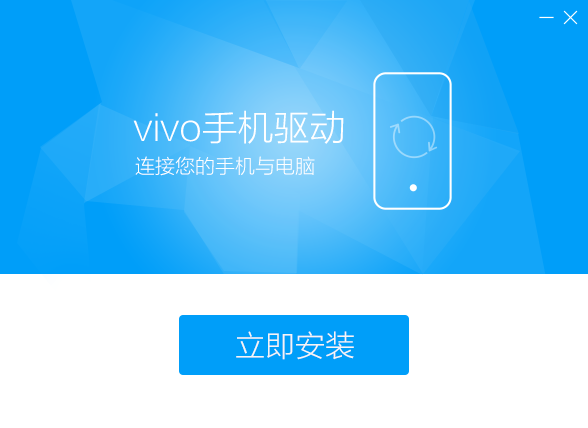
二、进入9008模式
机器到手一般是在9008模式下刷机,介绍两种进9008的方式
第一种:
(可以不装电池)按住开机键插上数据线,此时可以看到4G、电源、WiFi三个灯同时亮起,这样就开机了(如果是插的扩展坞,可能需要额外供电),等待一会儿可以在ARDC软件页面上方设备里看到我们的机器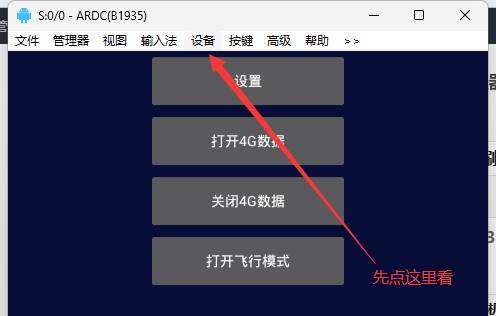
按照我下面的图片步骤点击就可以了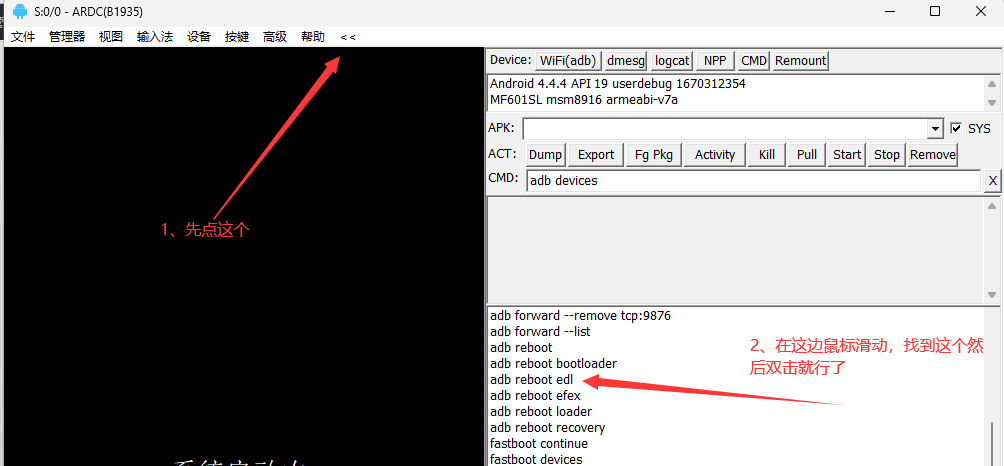
接着可以在设备管理器里面看到端口里面多了个设备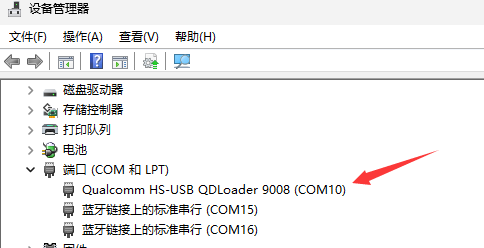
第二种:
这种就比较简单,不过需要拆机,这机子也好拆。找到主板上这个地方用金属片或者镊子短接这两个点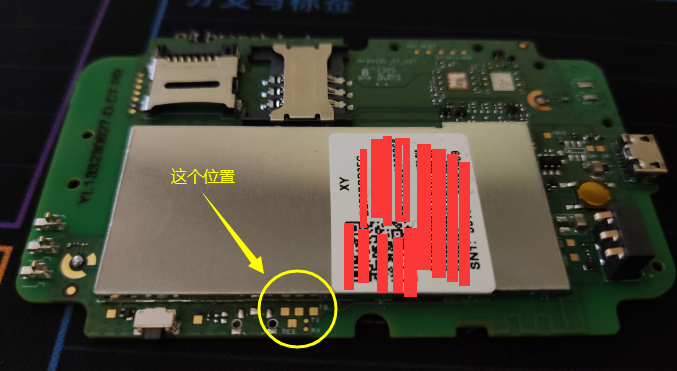
细节图: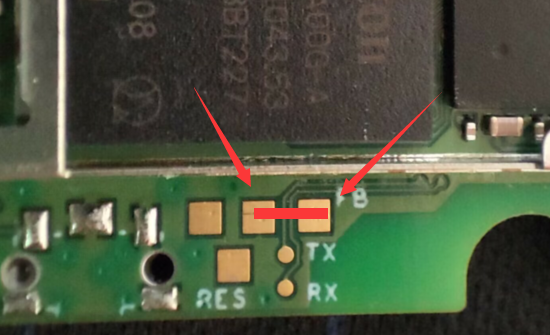
之后用数据线连上电脑,听到电脑提示音一声,就松开,然后就可以了。
三、刷机包刷机
利用刷机包刷机,同样这里介绍两种方式
第一种:
使用《Qualcomm Premium Tool》软件进行分区备份和刷包(软件包在文末,安装过程可自行百度这边就不一一介绍了)打开软件后按照下面的步骤依次点击,之后会出现各个分区。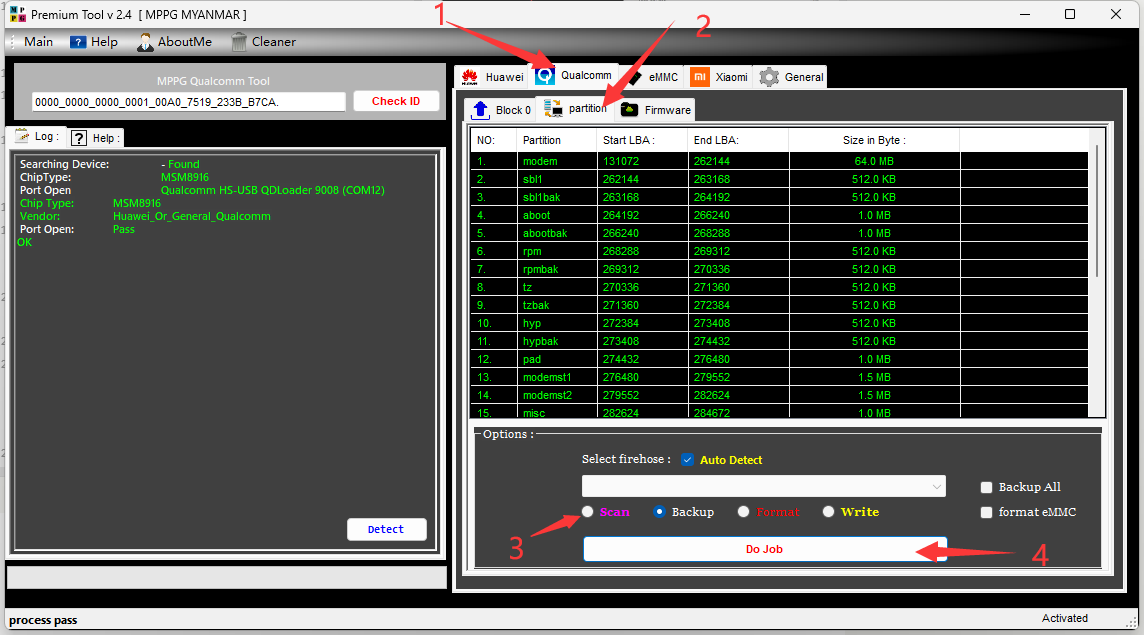
首先进行备份,按照图示步骤,点击Do Job后选择一个存放备份文件的目录,这里建议新建一个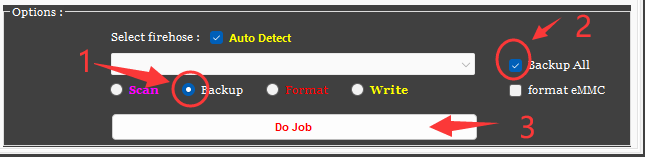
接下来就是刷入分区包,以boot分区为例(高清分辨率带root)
提取码(0706):MF601SL_CT_V07_boot.img
按照下面的步骤,点击Do Job后选择你要刷入的分区文件,等待一会就好了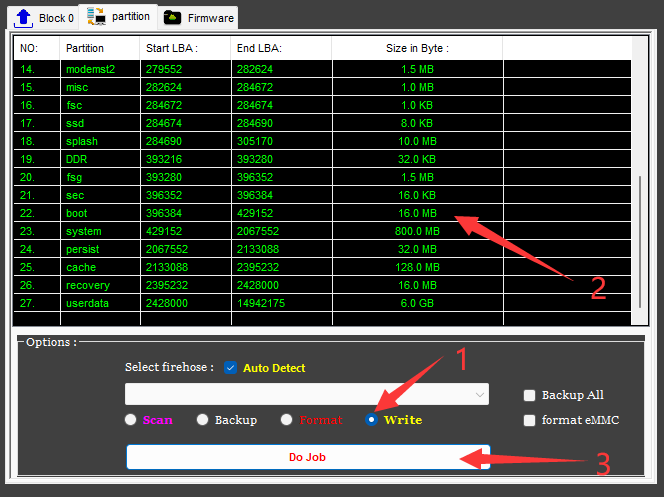
其他分区刷包方法同理
第二种:
使用《MIKO PRO》软件进行全量备份或刷入,首先是备份打开软件后按照下面的步骤点击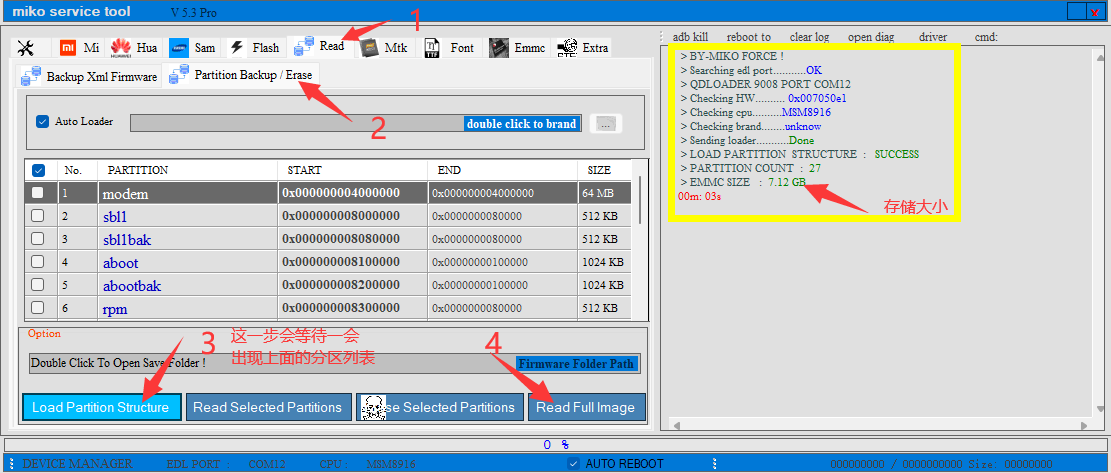
同时也可以在侧边日志看到存储信息(方便区分4G和8G存储),点击Read Full lmage后软件底部的进度条在走动说明正在备份,等待进度条到100%,同时右边日志显示Success就备份好了,可以拔下机器。
为了避免出错,重新进一次9008模式接下来进行刷包,按照下面的步骤点击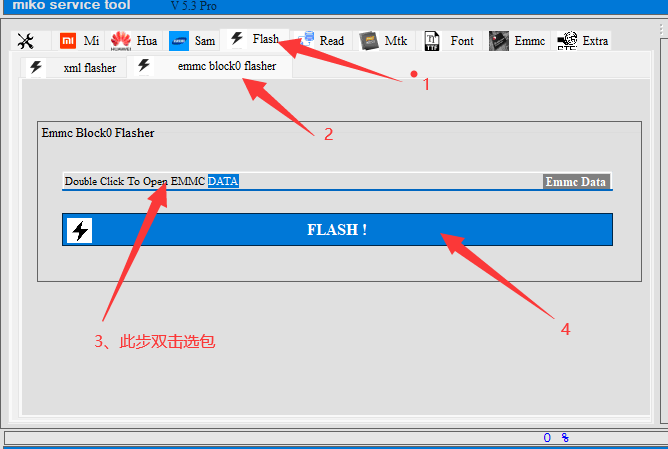
点击FLASH!后下方进度条走动,同样的等待进度条到100%,同时右边日志显示Success就可以了,机器会自动重启。
这里我分享一下我自己备份的包,不过还是有点问题,仅供参考,灯是正常的插卡网速一般挺慢的(不是很建议刷)。
提取码(0709):MF601SL_07-卡可用全量包-基带.zip
四、目前教程到这,有需要补充的可以留言。
@亦桉Godr
全部刷机包(提取码:2uGq):讯优MF601SL_CT_V07
评论